Olgem ausad, ilma emotikonideta sõnumite saatmine pole lihtsalt sama. Emotikonidega lisate oma elektroonilistele sõnumitele elegantsi, mitte ei kasuta lihtsaid, vanu igavaid sõnu. Alates nende loomisest 1990. aastate lõpus on ideogrammid ja naerunäod muutnud seda, kuidas me end üksteisele väljendame. Idee sündis Jaapanis ja jõudis lõpuks ka läände. See visuaalse suhtluse vorm laiendab ja arendab standardset "naeratuse" emotikonit.
Sisu
- Emotikonide hankimine iOS-is: emotikonide klaviatuuri aktiveerimine iOS-is
- Emotikonide klaviatuuri kasutamine iOS-is
- Emotikonide kasutamine iOS-is kolmanda osapoole klaviatuuride kaudu
- Emotikonide installimine Androidi
- Emotikonide kasutamine kolmanda osapoole klaviatuuride kaudu Androidis
Soovitatavad videod
Lihtne
5 minutit
iOS-i seade
Android seade
Seetõttu on emotikonidest saanud kõigi nutitelefonide ja tahvelarvutite kohustuslik funktsioon. Peaaegu igal aastal on Apple olnud uute tarkvarauuenduste jada ja uute värskendustega tulevad uued emotikonid. iOS 9.1-s saime uued eritegelased, mida olime oodanud, sealhulgas taco, ükssarvik ja erinevad nahatoonid inimestele. Kuna soovime, et saaksite lõbusalt osa saada, koostasime juhendi, mis aitab neid emotikone teie telefoni installida.

Emotikonide hankimine iOS-is: emotikonide klaviatuuri aktiveerimine iOS-is
Emotikonide klaviatuuri aktiveerimine Apple'i seadmetes on väga lihtne. Kõigepealt kontrollige, kas teie seadmel on uusim saadaolev iOS 14 värskendada. Seejärel järgige neid juhiseid.
Samm 1: Puudutage valikut Seaded ikooni ja seejärel Kindral.
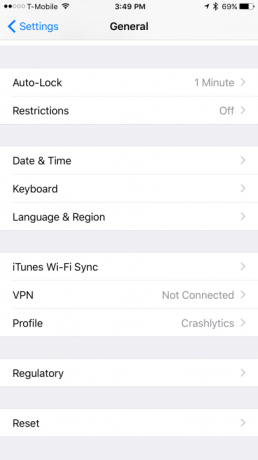
2. samm: Under Kindral, suunduge Klaviatuur valikut ja puudutage nuppu Klaviatuurid alammenüü.
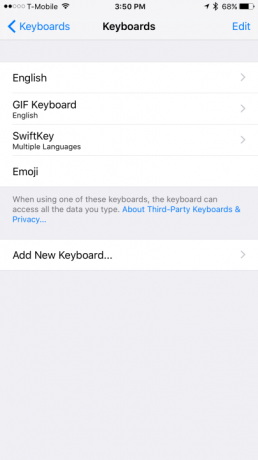
Seotud
- Need on ainsad kaks põhjust, miks ma olen iPhone 15 Pro pärast põnevil
- Parimad koolitelefonide pakkumised: hankige uus iPhone alla 150 dollari eest
- Parimad kohtingurakendused 2023. aastal: meie 23 lemmikut
3. samm: Valige Lisa uus klaviatuur saadaolevate klaviatuuride loendi avamiseks ja valige Emotikonid. Olete nüüd aktiveerinud emotikonide klaviatuuri, mida kasutada tekstisõnumite saatmise ajal.
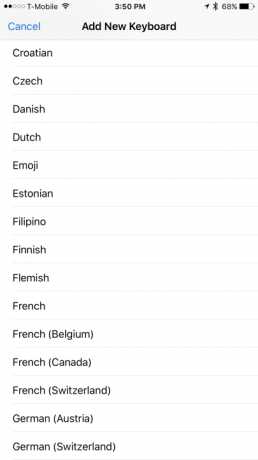
Emotikonide klaviatuuri kasutamine iOS-is
Siit saate teada, kuidas oma iOS-i seadmes emotikonide klaviatuuri kasutada.
Samm 1: Avage mis tahes rakendus, mis võimaldab teil teksti sisestada, nt Notes, iMessage või Facebook.
2. samm: Kui puudutate tekstisisestusvälja, näete tühikuklahvi vasakus servas maakera. Valige maakera ja kuvatakse emotikonide klaviatuur.
3. samm: Klaviatuuri allservas näete erinevaid emotikonide teemasid. Pühkides igal teemal vasakule või paremale, näete, et saate valida täiendavate emotikonide vahel. Vasakpoolne sümbol, kell, näitab viimati kasutatud emotikone.
Emotikonide kasutamine iOS-is kolmanda osapoole klaviatuuride kaudu
Kas soovite kasutada rohkem lahedaid emotikone? Rakendused nagu Emotikonid tasuta pakkuda animeeritud emotikone, ainulaadseid emotikonide mustreid ja erinevaid fondimustreid, kui tunnete end meeldivalt Bitmoji võimaldab teil luua endast isikupärastatud emotikonid. Samuti saate alla laadida näiteks kolmanda osapoole klaviatuuri SwiftKey, mis võib teie eelmise emotikonide kasutamise põhjal ennustada, millist emotikone järgmisena kasutate.
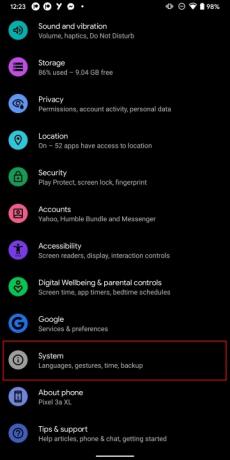
Emotikonide installimine Androidi
Androidi kasutajatel on emotikonide installimiseks mitu võimalust. Kõigepealt kontrollige, kas teie telefon suudab emotikone lugeda ja kirjutada. Saate selle kindlaks teha, külastades emotikonidega veebilehte. Kui enamik tegelasi on näha, siis on kõik korras – vastasel juhul näete tühikuid.
Android 4.1 Jelly Bean ja uuemate versioonide puhul on enamik seadmeid installitud emotikonide lisandmooduliga. See lisand võimaldab
Samm 1: Aktiveerimiseks avage oma Seaded menüü ja toksake Süsteem > Keel ja sisend.

2. samm: Under Klaviatuur, valige Ekraaniklaviatuur > Gboard (või teie vaikeklaviatuur).
3. samm: Puudutage nuppu Eelistused.
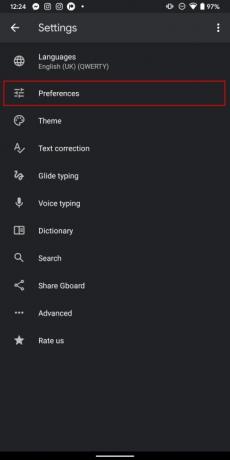
4. samm: Lülitage sisse Kuva emotikonide lüliti võti valik.
Nüüd, kui emotikon on aktiveeritud, märkate teksti koostamisel tühikuklahvi paremal pool naerunägu. Sarnaselt iOS-iga pakub Android ka erinevaid emotikonide valikuid. Olenevalt teie seadmest võite hankida ka teistsuguse emotikonide komplekti.

Emotikonide kasutamine kolmanda osapoole klaviatuuride kaudu Androidis
Kui teie Android-seade ei toeta emotikone, peate otsima Google Play poest tööriista või seadet, mis lubab emotikone. Kolmanda osapoole klaviatuurid nagu SwiftKey ja Fleksy toetab täielikult emotikone sõnumite sisestamisel ja saatmisel. SMS Rage Faces pakub ka naljakaid nägusid ja kleebiseid, mida saate sõpradele ja perele saata.
Toimetajate soovitused
- Kuidas iPhone'i kiiresti laadida
- Aruandes öeldakse, et Apple võib tootmisprobleemi tõttu seista silmitsi "tõsise" iPhone 15 puudusega
- Äsja müüdi oksjonil meeletu summa eest iPhone
- Olen raevukas, kui iPhone 15 Pro ei saa seda funktsiooni
- Kuidas oma iPhone'is kellegi teise Apple ID-st lahti saada
Uuenda oma elustiiliDigitaalsed suundumused aitavad lugejatel hoida silma peal kiirel tehnikamaailmal kõigi viimaste uudiste, lõbusate tooteülevaadete, sisukate juhtkirjade ja ainulaadsete lühiülevaadetega.




